Spartan(斯巴達)也是微軟推出的全新浏覽器,在win10系統中已經預裝使用,大家都知道不管使用的是什麼浏覽器,隨著平常不斷的操作與使用,難免會產生大量的垃圾緩存文件和cookie等等,這些垃圾會影響懂啊浏覽器的運行速度,不同浏覽器緩存垃圾清理方法有所不同,那麼斯巴達浏覽器又該如何清理緩存數據呢?
器緩存數據清理方法:
1、打開斯巴達浏覽器之後,直接單擊右上角的【三點】,之後再點擊【設置】選項;
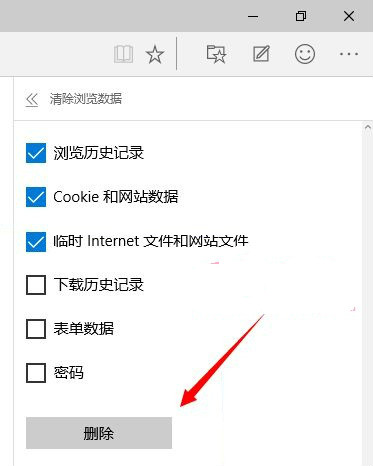
2、在設置裡面直接找到【清除浏覽器數據】按鍵,然後再點擊進入;
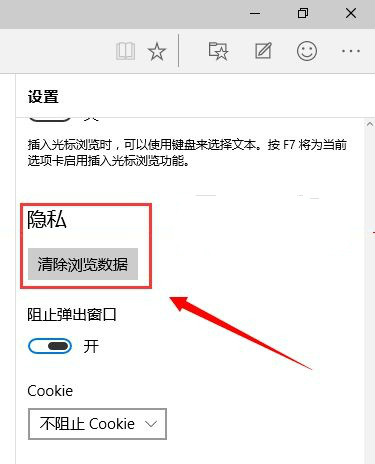
3、這時候就能夠看到之前刪除的歷史記錄,COOKIE以及相關的網站數據,臨時文件等等,根據自己的需求進行相關的勾選,最後再單擊進行刪除。
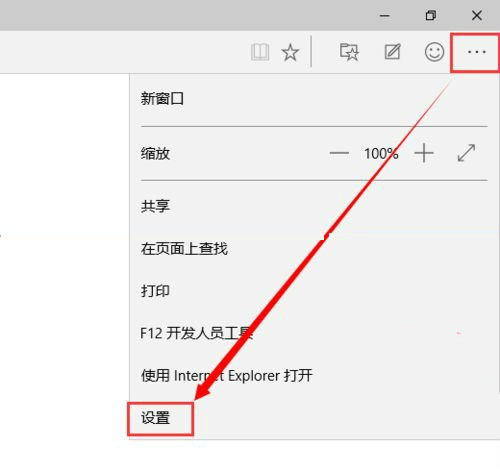
4、刪除成功之後,再返回到設置界面就可以了。
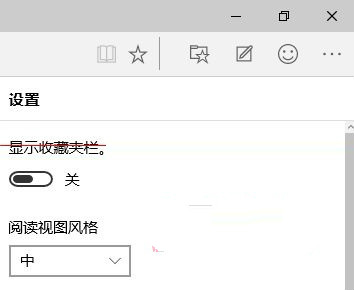
以上就是Spartan(斯巴達浏覽器)緩存數據的清理方法,如果你也正在體驗全新的斯巴達浏覽器,那麼本文的浏覽器緩存清理技巧對你肯定有所幫助。